Панель управления в операционной системе Windows 10 – это незаменимый инструмент для настройки различных параметров компьютера. Здесь вы можете изменять настройки безопасности, настраивать интернет-соединение, управлять учетными записями пользователей и многое другое. Однако, многие пользователи Windows 10 часто сталкиваются с проблемой – где найти панель управления? В этой статье мы расскажем вам различные способы вызвать панель управления в Windows 10.
Первый способ – это использование поиска. Чтобы вызвать панель управления через поиск, достаточно кликнуть на значок «Пуск» в левом нижнем углу экрана или нажать клавишу с логотипом Windows на клавиатуре. Затем начните вводить слово «панель управления» в строке поиска. По мере ввода, Windows 10 автоматически начнет фильтровать результаты и показывать подходящие приложения. Когда появится иконка с названием «Панель управления», кликните на нее, чтобы открыть панель управления.
Еще один способ вызвать панель управления – это через «Настройки». Для этого нажмите на значок «Пуск» и выберите пункт «Настройки». В открывшемся меню выберите «Система», затем «О программе», и внизу будет ссылка «Панель управления». Нажмите на нее, чтобы открыть панель управления.
- Каковы способы открытия панели управления в Windows 10?
- Способ 1: Использование панели поиска
- Способ 2: Использование главного меню «Пуск»
- Способ 1: Открыть панель управления через «Пуск»
- Способ 2: Открыть панель управления через контекстное меню «Проводник»
- Способ 3: Открыть панель управления через командную строку
- Вопрос-ответ:
- Как открыть панель управления в Windows 10?
- Мне нужно открыть панель управления, как это сделать?
Каковы способы открытия панели управления в Windows 10?
Windows 10 предлагает несколько способов для открытия панели управления, которые могут быть полезны при настройке и управлении операционной системой.
Способ 1: Использование панели поиска
Наиболее простой способ открыть панель управления в Windows 10 — использовать панель поиска. Чтобы сделать это, просто нажмите на значок «Лупы» возле кнопки «Пуск» на панели задач, а затем введите «Панель управления». Приложение «Панель управления» должно появиться в результате поиска. Просто нажмите на него, чтобы открыть.
Способ 2: Использование главного меню «Пуск»
Еще один способ открыть панель управления в Windows 10 — использовать главное меню «Пуск». Чтобы сделать это, щелкните на кнопке «Пуск» в левом нижнем углу экрана или нажмите клавишу с символом Windows на клавиатуре. Затем найдите пункт меню «Панель управления» в правой колонке. Кликните на него, чтобы открыть панель управления.
Оба этих способа открытия панели управления в Windows 10 довольно просты и доступны каждому пользователю. Используйте их для настройки и управления своей системой по своим потребностям.
Способ 1: Открыть панель управления через «Пуск»
- Нажмите на кнопку «Пуск» в левом нижнем углу экрана или нажмите клавишу с логотипом Windows на клавиатуре.
- В открывшемся меню «Пуск» найдите раздел «Windows Система». Обычно он располагается в верхней части меню.
- В разделе «Windows Система» найдите и нажмите на пункт «Панель управления».
После выполнения этих шагов откроется панель управления, где вы сможете настроить различные параметры и выполнить различные действия для управления вашей операционной системой.
Способ 2: Открыть панель управления через контекстное меню «Проводник»
1. Откройте «Проводник», щелкнув правой кнопкой мыши на значок «Проводника» на панели задач или в меню «Пуск».
2. В открывшемся контекстном меню выберите пункт «Панель управления».
3. После этого панель управления откроется в новом окне.
Этот метод позволяет быстро получить доступ к панели управления без необходимости искать ее в меню «Пуск» или в настройках операционной системы.
Способ 3: Открыть панель управления через командную строку
Если вам удобнее использовать командную строку для управления вашей операционной системой, вы можете открыть панель управления с помощью специальной команды. Для этого выполните следующие шаги:
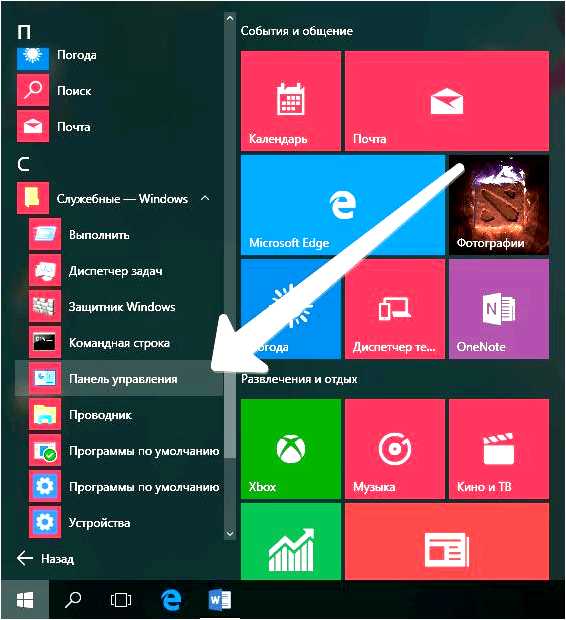
- Откройте командную строку, нажав клавиши Win + R и введя команду cmd, затем нажмите Enter.
- В командной строке введите команду control и нажмите Enter.
После выполнения этих команд панель управления должна открыться в новом окне. Вы можете использовать все функции и настройки панели управления, как обычно.
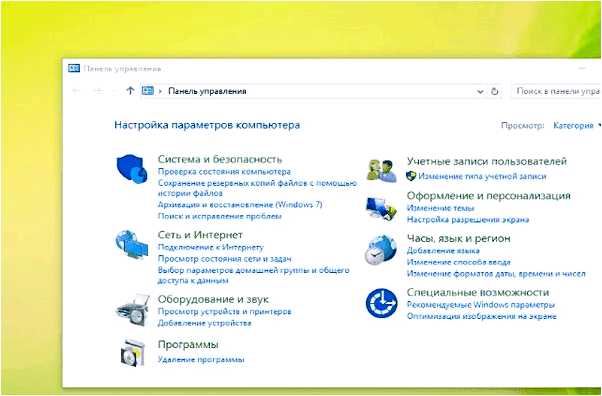
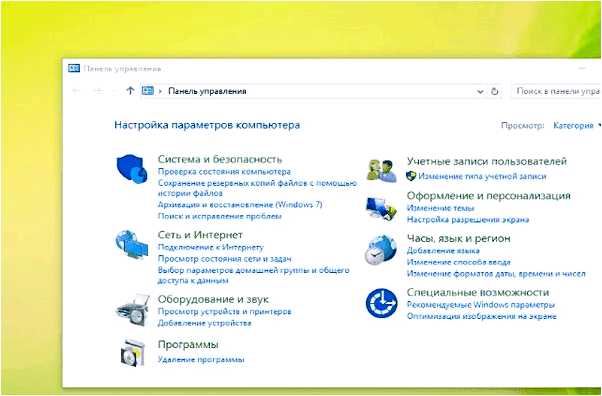
Этот способ открытия панели управления может быть полезен, если вам нужно быстро выполнить какую-то операцию или настройку, и вам проще вводить команды через командную строку.
Вопрос-ответ:
Как открыть панель управления в Windows 10?
Есть несколько способов открыть панель управления в Windows 10. Один из самых простых способов — нажать правой кнопкой мыши на кнопке «Пуск» в левом нижнем углу экрана и выбрать «Панель управления». Также можно найти панель управления в меню «Пуск» или открыть через поиск, просто введя «панель управления». Другой способ — нажать комбинацию клавиш Win + X, а затем выбрать «Панель управления» в открывшемся контекстном меню.
Мне нужно открыть панель управления, как это сделать?
Открыть панель управления в Windows 10 можно несколькими способами. Если у вас на рабочем столе есть ярлык, вы можете просто его щелкнуть, чтобы открыть панель управления. Если же ярлыка нет, вы можете щелкнуть на кнопке «Пуск» в левом нижнем углу экрана, а затем выбрать «Панель управления» в открывшемся меню. Также можно воспользоваться функцией поиска: просто начните вводить «панель управления» в поле поиска на панели задач и выберите нужный результат.







